Настройка Ethernet-маршрутизатора ZTE H118N
1. Перед настройкой маршрутизатора необходимо настроить сетевую карту вашего компьютера для автоматического получения параметров сети от маршрутизатора;
2. Чтобы зайти в конфигуратор маршрутизатора, набираем в адресной строке Вашего Интернет- браузера (Chrome, Mozilla Firefox, Opera, и т.д.) адрес 192.168.1.1 и нажмите кнопку «Enter» . Появится окно с запросом Имени пользователя и Пароля.
В поле «Username» вводим admin;
В поле «Password» вводим пароль admin.
Нажимаем кнопку «Login».
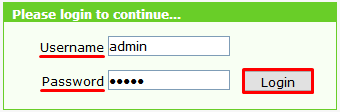
3. Далее приступаем к настройке маршрутизатора. Для этого заходим в раздел «Network» и выбираем подраздел «WAN». В подразделе «WAN» выбираем «WAN Connection». В строке «Connection Name» выбираем «DHCP» и проверяем, чтобы параметры были выставлены как на скриншоте:
- New Connection Name: DHCP;
- IP Version: IPv4/v6;
- IP Type: DHCP;
- Стояла галочка напротив Enable NAT. Для сохранения настроек нажимаем кнопку «Modify».
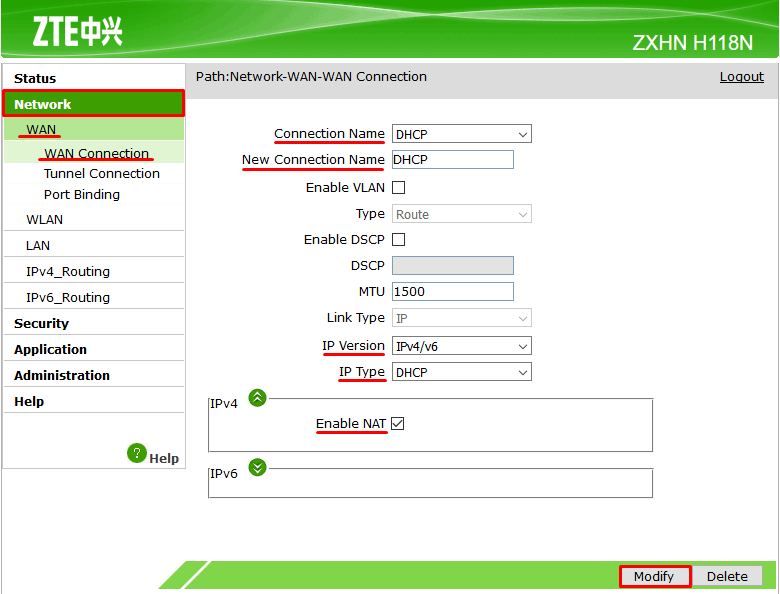
4. Далее в разделе «Network» выбираем подраздел «LAN». Выбираем «IPv4_DHCP_Server». Ставим галочку напротив «Enable DHCP Server» и нажимаем кнопку «Submit».
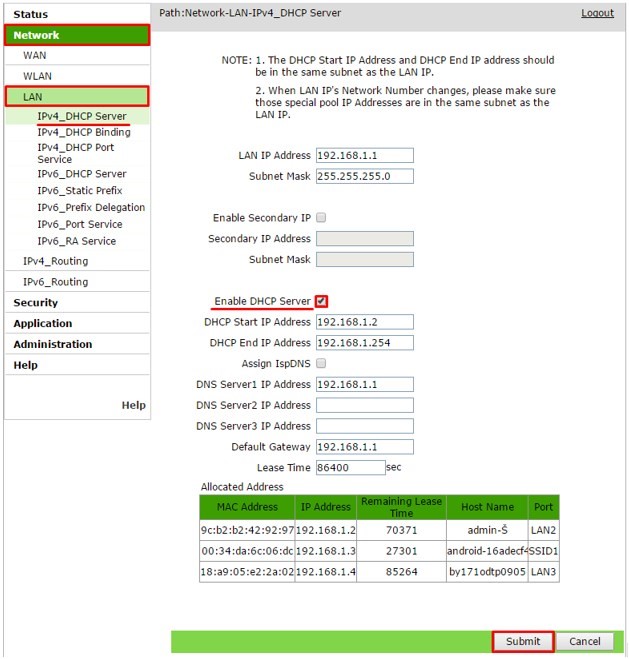
5. Переходим в раздел «Application» и выбираем подраздел «IGMP». Там переходим в «Basic Configuration». Проверяем чтобы стояли обе галки «Enable IGMP Proxy» и «Enable IGMP Snooping».
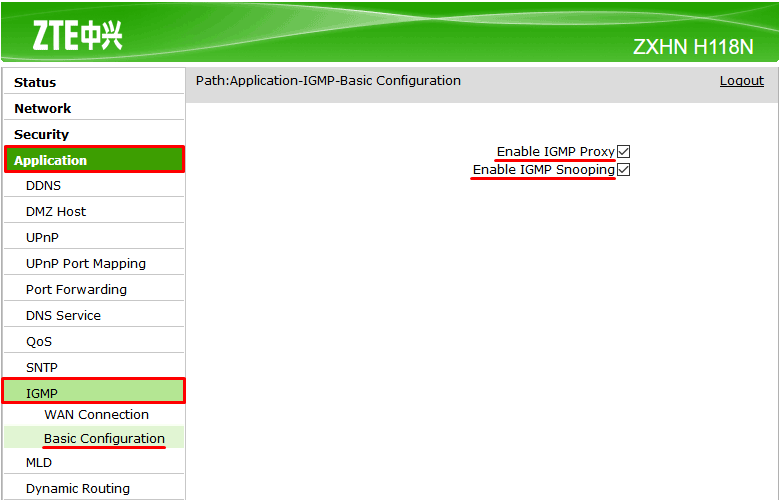
6. Для проверки корректности настроек заходим в раздел «Status». Выбираем подраздел «Network Interface»и переходим в «WAN Connection». В поле «IP» должен присвоиться «IP-адрес» вида 10.x.x.x.
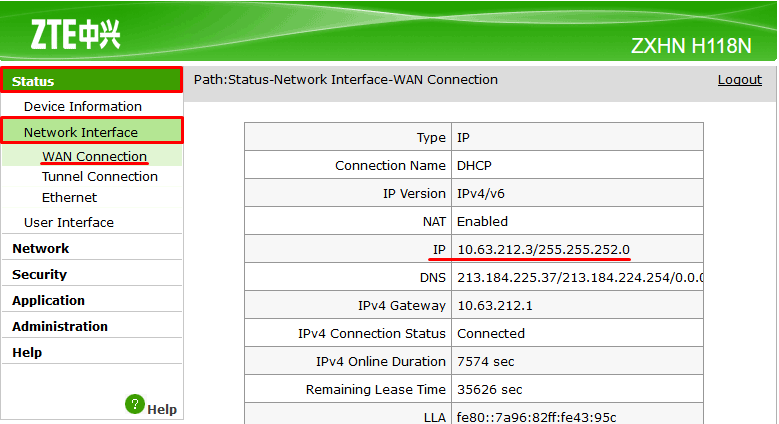
7. На этом настройка маршрутизатора завершена!
Теперь Вам нужно просто запустить программу/оборудование, которыми Вы пользуетесь для выхода в Интернет. При прохождении первого пакета произойдет автоматическая авторизация, никаких дополнительных подключений создавать НЕ нужно.
Приятной работы в сети Интернет!
Настройку Wi-Fi на маршрутизаторе можно посмотреть здесь.